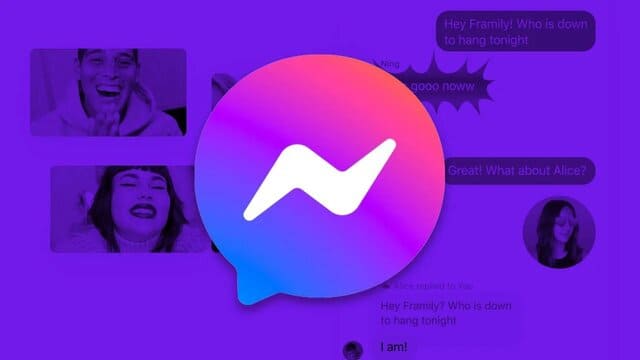
Với 1,3 tỷ người dùng hàng tháng, nền tảng Messenger độc lập của Facebook đã trở nên phổ biến gần như chính Facebook , khi công ty tích hợp chức năng thú vị vào dịch vụ nhắn tin này.
Có thể bạn chưa biết các tính năng mới của Messenger như chuyển tiền, gọi điện video và mã hóa tốt hơn, đã được đưa vào Facebook Messenger. Đây là những điều bạn nên biết trước khi bắt đầu nhắn tin.
Sử dụng Messenger.com thay vì Facebook.com
Trong khi hầu hết mọi người sử dụng Messenger trên điện thoại, bạn cũng có thể nhắn tin Messenger trên máy tính mà không cần phải mở Facebook.com cả ngày. Thay vào đó, hãy thử vào trang Messenger.com tại đây có đầy đủ chức năng nhắn tin hơn trên Facebook. Ngoài ra, Messenger còn có phiên bản cài đặt trên máy tính như một phần mềm riêng biệt.
Nhắn tin với các dịch vụ Chat khác
Messenger ra mắt với cái tên Facebook Chat vào năm 2008. Vài năm trước khi Facebook chi hàng tỷ USD để mua Instagram và WhatsApp. Nhưng giờ đây, mạng xã hội này sở hữu cả ba dịch vụ, nên công ty đã hợp nhất chúng lại với nhau. Giờ đây, nếu đang sử dụng Messenger, bạn có thể nói chuyện với mọi người trên Instagram mà không cần chuyển đổi ứng dụng.
Để cài đặt quyền truy cập giữa hai ứng dụng, hãy điều hướng đến Cài đặt> Quyền riêng tư> Gửi tin nhắn . Tại đây, bạn có thể chọn xem bạn bè hoặc người quen trên Instagram có thể nhắn tin cho bạn qua Messenger hay không.
Gọi điện thoại hoặc Video call
Hiện nay ít ai sử dụng điện thoại để nhắn tin hay gọi điện bằng SIM vì sẽ tốn tiền hơn là dùng Messenger để thực hiện các cuộc gọi điện thoại và video trên điện thoại hoặc máy tính. Chỉ cần nhấp vào biểu tượng điện thoại hoặc biểu tượng máy ảnh. Yêu cầu duy nhất là tất cả các bên có kết nối internet.
Gửi tin nhắn âm thanh
Thay vì gọi điện trực tiếp, bạn cũng có thể gửi tin nhắn âm thanh đến bạn bè của mình. Chỉ cần nhấn vào nút micrô trên thiết bị di động để bắt đầu ghi âm, sau đó sử dụng tính năng kéo và thả để hủy hoặc gửi. Trong ứng dụng dành cho PC, bạn nhấp vào nút + và chọn Ghi một đoạn thoại, sau đó nhấp vào nút X để xóa hoặc chọn gửi.
Tạo phòng Chat
Để cạnh tranh với các dịch vụ trò chuyện video nhóm như Zoom, Facebook đã giới thiệu Messenger Room để tạo phòng họp Online. Tạo một phòng và mời bạn bè của bạn, nơi bạn có thể chia sẻ màn hình, chơi trò chơi hoặc xem video cùng nhau. Tất cả nội dung Xem cùng nhau đều có sẵn thông qua Facebook Watch, vì vậy bạn có thể xem tất cả các video clip, chương trình truyền hình và phim dài tập từ bên trong cuộc trò chuyện.
Các phòng này có thể được để trống mọi lúc cho mọi người ghé vào hoặc chỉ mở cửa vào những thời điểm cụ thể cho các cuộc tụ họp. Và nhờ được tích hợp nhiều hơn, tính năng này hoạt động trên Facebook, Instagram, Messenger và WhatsApp.
Tạo tin nhắn bí mật trên Messenger
Nếu bạn đang muốn chia sẻ thông tin mà bạn không muốn rơi vào tay kẻ xấu, hãy bắt đầu Cuộc trò chuyện bí mật, sử dụng Giao thức mã hóa đầu cuối.
Để gửi tin nhắn “bí mật”, hãy nhấn vào biểu tượng Tin nhắn mới ở trên cùng bên phải của màn hình chính và nhấn Bí mật (iOS) hoặc chuyển biểu tượng bí mật sang vị trí bật (Android).
Hoặc bạn vào chỗ đang nhắn tin với bạn bè, nhấn vào tên của người đó ở đầu màn hình và chọn Đi đến Cuộc trò chuyện bí mật. Các cuộc trò chuyện bí mật sẽ xuất hiện trong các chuỗi khác với các cuộc trò chuyện thông thường trong Messenger.
Khi ở trong Cuộc trò chuyện bí mật, bạn cũng có thể đặt tin nhắn của mình hết hạn sau một khoảng thời gian nhất định. Nhấn vào biểu tượng đồng hồ bấm giờ để thêm thời gian hết hạn là 5, 10 hoặc 30 giây, 1, 5, 10 hoặc 30 phút, 1, 6 hoặc 12 giờ hoặc tối đa một ngày. Đồng hồ sẽ không bắt đầu cho đến khi họ nhìn thấy thông báo. Bạn cũng có thể chọn Tắt để hiển thị tin nhắn trong Cuộc trò chuyện bí mật.
Tạo Tin nhắn biến mất
Nếu bạn chỉ muốn thêm một chút quyền riêng tư mà không cần mã hóa, tính năng mới nhất của Messenger là biến mất tin nhắn. Được gọi là Chế độ biến mất -Vanish Mode. Bạn chỉ cần vuốt lên bên trong cuộc trò chuyện để bật tin nhắn biến mất. Tất cả tin nhắn, video và ảnh gif của bạn sẽ biến mất sau khi bạn đóng ứng dụng Messenger. Chế độ này cũng hỗ trợ thông báo ảnh chụp màn hình.
Khi bạn không muốn sử dụng Chế độ biến mất nữa, hãy vuốt lại trên màn hình hoặc nhấn vào nút Tắt Chế độ biến mất ở đầu cuộc trò chuyện của bạn.
Tạo Story và tin nhắn video
Messenger có nhiều chức năng giống như Instagram, nghĩa là bạn có thể soạn và gửi tin nhắn video trong ứng dụng. Trên thiết bị di động, hãy nhấn vào biểu tượng máy ảnh và giữ biểu tượng ở giữa để quay video. Bạn cũng có thể tải các clip của mình lên bằng các bộ lọc và các tùy chỉnh khác.
Giống như Facebook và Instagram, bạn cũng có thể tạo các story – bộ sưu tập video và hình ảnh ngắn – trong ứng dụng Messenger. Bạn có thể xem các story hiện có trong ứng dụng dành cho thiết bị di động trong Mọi người> story, sau đó tạo story của riêng bạn bằng cách nhấn vào Thêm vào story. Nếu không, hãy tạo nội dung rồi chọn story của bạn.
Khi story đã được xuất bản, story sẽ vẫn hiển thị trong 24 giờ. Bạn có thể điều chỉnh cài đặt để đảm bảo rằng chỉ một số người nhất định xem story của bạn hoặc story đó biến mất sau một khoảng thời gian nhất định.
Tạo bình chọn trong Messenger
Chức năng bình chọn trên Messenger tương tự như Zalo giúp bạn tạo ra câu hỏi vào một loạt câu trả lời để bạn bè trong nhóm bình chọn.
Nhấn vào biểu tượng bốn chấm (Android) hoặc dấu cộng (iOS) ở bên trái và nhấn vào Cuộc thăm dò ý kiến. Nhập câu hỏi của bạn, thêm lựa chọn và nhấn vào Tạo cuộc thăm dò ý kiến.
Chuyển tiền
Hiện nay Messenger cũng cho phép bạn gửi và yêu cầu chuyển tiền thông qua Facebook Pay.
Trên thiết bị di động, hãy nhấn vào ảnh của bạn trên đầu ứng dụng và chọn Facebook Pay để thêm thẻ Visa/MasterCard hoặc liên kết tài khoản PayPal của bạn. Bạn cũng có thể thêm mã PIN hoặc dấu vân tay liên quan đến các giao dịch tài chính để an toàn hơn.
Sau đó, từ bên trong cuộc trò chuyện, hãy chọn biểu tượng bốn chấm (trên thiết bị di động) hoặc biểu tượng + (trên web và iOS) để mở các tùy chọn nhắn tin bổ sung. Chọn biểu tượng $, sau đó điền số tiền cần gửi hoặc yêu cầu.
Tắt chế độ “Đang Online” trên Messenger
Nếu bạn coi trọng quyền riêng tư của mình, Messenger có một số tính năng có thể giúp bạn bảo mật tài khoản của mình, ngoài các tính năng bảo mật riêng của Facebook. Trạng thái Hoạt động sẽ cho bạn bè biết là bạn đang Online hay Offline; một chấm màu xanh lục sẽ xuất hiện trên biểu tượng hồ sơ của bạn khi bạn. Nếu bạn không muốn hiển thị trạng thái của mình, hãy nhấn vào phần đầu trò chuyện của bạn ở góc trên cùng bên trái, chọn Trạng thái hoạt động và tắt nó đi.
Nếu bạn tắt trạng thái của bạn thì bạn cũng không thể xem trạng thái của người khác.
Bạn có thể truy cập các cài đặt quyền riêng tư khác trong tab Quyền riêng tư, nơi bạn có thể chặn tài khoản, quản lý những người có thể xem story của bạn và cách ứng dụng xử lý các yêu cầu tin nhắn.
Đặt Messenger làm ứng dụng SMS mặc định
Nếu bạn thích Facebook Messenger hơn ứng dụng nhắn tin SMS của Android, bạn có thể sử dụng nó để nhận cả tin nhắn SMS và tin nhắn Messenger. Điều này có nghĩa là bạn sẽ có thể nhận tin nhắn văn bản thông qua ứng dụng Messenger, giống như khi ai đó đang trò chuyện với bạn. Nhấn vào phần đầu trò chuyện của bạn và chọn SMS, sau đó chuyển nút Bật.
Kiểm tra tin nhắn đã được đọc chưa
Bạn có thể kiểm tra trạng thái tin nhắn của mình bằng cách chạm vào chúng bên trong cửa sổ trò chuyện. Messenger sẽ thông báo cho bạn khi một tin nhắn đã được gửi đi, sau đó thông báo cho bạn khi nó đã được gửi đi. Tin nhắn sẽ có nội dung “Đã xem” sau khi được đọc.
Nếu bạn không muốn người khác biết bạn đã đọc tin nhắn hay chưa, hãy dùng tiện ích J2Security nhé.
Gửi vị trí hiện tại của bạn
Bạn có thể gửi vị trí chính xác của mình cho bất kỳ ai mà bạn đang nhắn tin trên ứng dụng di động bằng cách nhấn vào biểu tượng dấu bốn chấm (Android) hoặc dấu cộng (iOS) và chọn Vị trí (Android) hoặc biểu tượng vị trí (iOS).
Facebook sẽ mở bản đồ và hiển thị vị trí hiện tại của bạn; chia sẻ nó trong 60 phút hoặc thả ghim tại một điểm cụ thể. Bạn bè sẽ nhận được một liên kết đến vị trí của bạn trên Messenger. Bạn sẽ phải cấp quyền cho Messenger để chia sẻ vị trí của mình trong chế độ chạy nền trong khoảng thời gian đó.
Chế độ Dark Mode
Messenger cho phép bạn đặt tên cho các cuộc trò chuyện và gán cho họ một chủ đề màu sắc hoặc biểu tượng cảm xúc cụ thể của riêng họ. Truy cập chức năng này bằng cách nhấn vào hồ sơ của một số liên lạc và chọn Chủ đề, Biểu tượng cảm xúc hoặc Biệt hiệu. Bạn cũng có thể chọn chuyển giao diện Messenger từ trắng sang đen bằng cách bật chế độ tối – Dark mode. Nhấn vào biểu tượng đầu trò chuyện của bạn ở trên cùng bên trái và bật Chế độ tối.
Tạo biểu tượng cảm xúc riêng của bạn
Người dùng Android có thể thêm đa dạng vào biểu tượng cảm xúc của họ bằng cách chạm vào đầu trò chuyện ở góc trên cùng bên trái và chọn Ảnh & phương tiện> Biểu tượng cảm xúc và chọn tông màu da mặc định. Chức năng này được tích hợp trực tiếp vào iOS, bạn chỉ cần nhấn và giữ một biểu tượng cảm xúc và một menu sẽ bật lên với các tùy chọn tông màu da khác nhau.
Có một số biểu tượng cảm xúc đơn giản sẽ không thực hiện được thủ thuật này. Trên Android hoặc web, chạm hoặc nhấp vào biểu tượng mặt cười, sau đó chọn và giữ biểu tượng cảm xúc bạn chọn. Khi bạn giữ nó, biểu tượng cảm xúc sẽ phóng to ra và gửi đi.
Nếu bạn giữ nó quá lâu, biểu tượng sẽ bắt đầu lắc trước khi xẹp xuống trở lại kích thước bình thường, nhỏ hơn. Những người nhận được những biểu tượng cảm xúc này trên iPhone của họ sẽ thấy chúng ở kích thước bình thường.
Thu hồi tin nhắn
Facebook Messenger cho phép người dùng thu hồi tin nhắn tối đa 10 phút sau khi gửi. Thực hiện hành động này bằng cách chạ và giữ tin nhắn đã gửi chọn Khác -> Thu hồi Xóa. Một thông báo bật lên sẽ hỏi bạn muốn “Thu hồi với mọi người” hoặc “Thu hồi với bạn”.
Trong cuộc trò chuyện, một ghi chú màu xám sẽ xuất hiện cho biết “Bạn chưa gửi tin nhắn” hoặc “Bạn đã xóa tin nhắn”. Để loại bỏ điều đó, hãy nhấn và giữ nó và chọn Xóa. Sau khi cửa sổ 10 phút kết thúc, bạn chỉ có thể xóa một tin nhắn khỏi chế độ xem của mình; những người khác trong cuộc trò chuyện sẽ vẫn nhìn thấy nó.
Thêm tài khoản Facebook bổ sung
Nếu bạn muốn thêm tài khoản bổ sung vào Messenger, hãy chuyển đến Cài đặt> Chuyển tài khoản> Thêm tài khoản để dễ dàng chuyển đổi giữa các Facebook. Bạn cũng có thể tạo một tài khoản mới từ menu này.
Messenger Kids
Con bạn có thể đang sử dụng TikTok, Snapchat hoặc Instagram. Nhưng nếu con bạn muốn trò chuyện với ai đó trên Facebook chẳng hạn như bà hoặc ông và những người thân ở xa bạn có thể thiết lập cho họ một phiên bản an toàn hơn của mạng xã hội, Messenger Kids (iOS, Android). Cha mẹ kiểm soát những người mà con cái có thể nói chuyện và Facebook đã bổ sung các bản cập nhật vào năm ngoái để cung cấp cho các ông bố bà mẹ thông tin chi tiết hơn về những gì con cái đang làm trong ứng dụng.